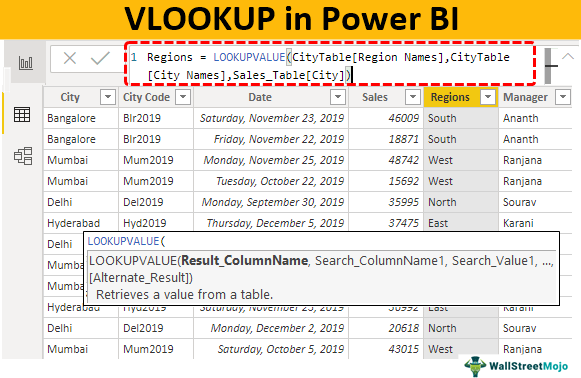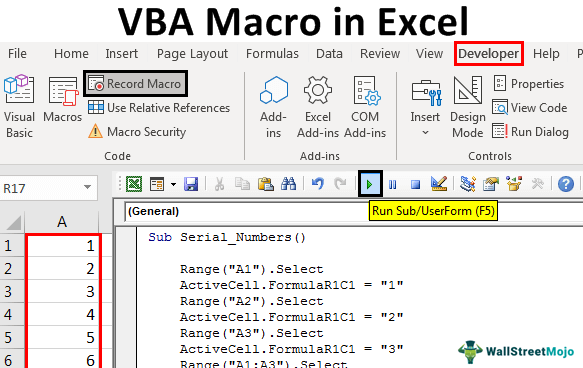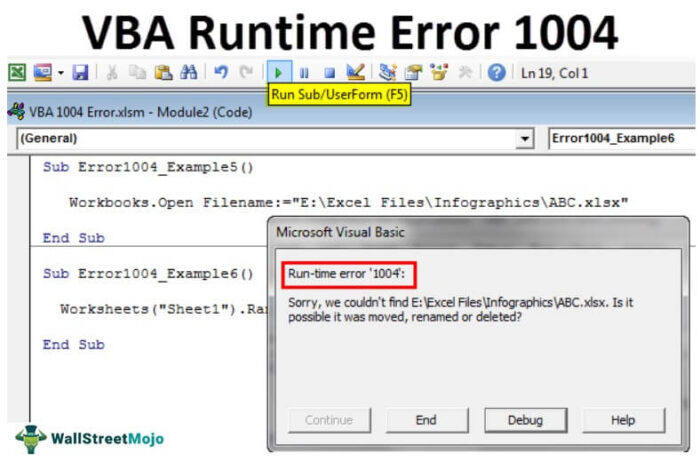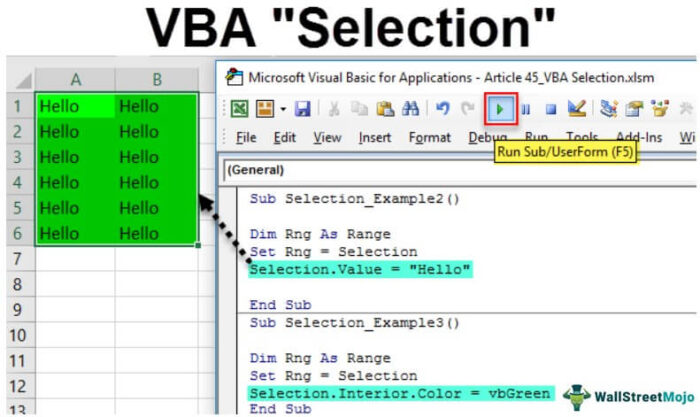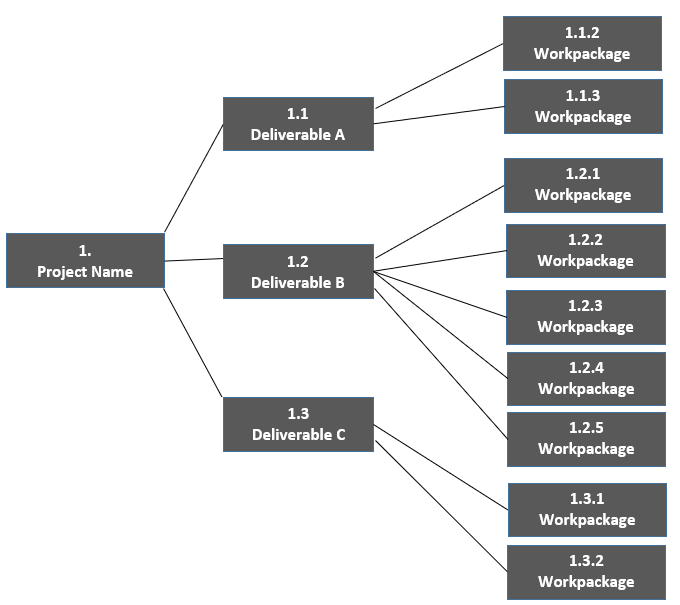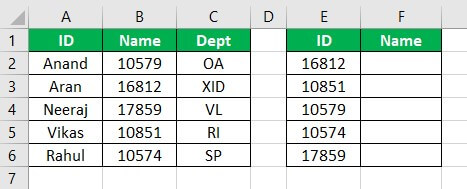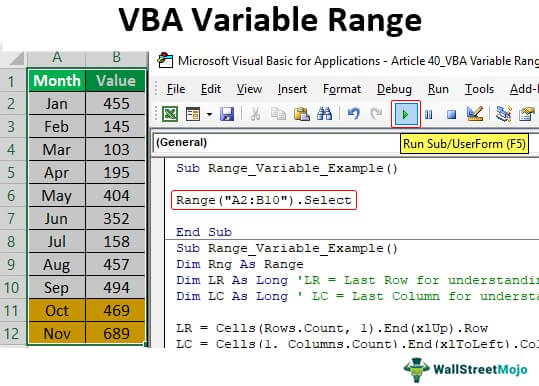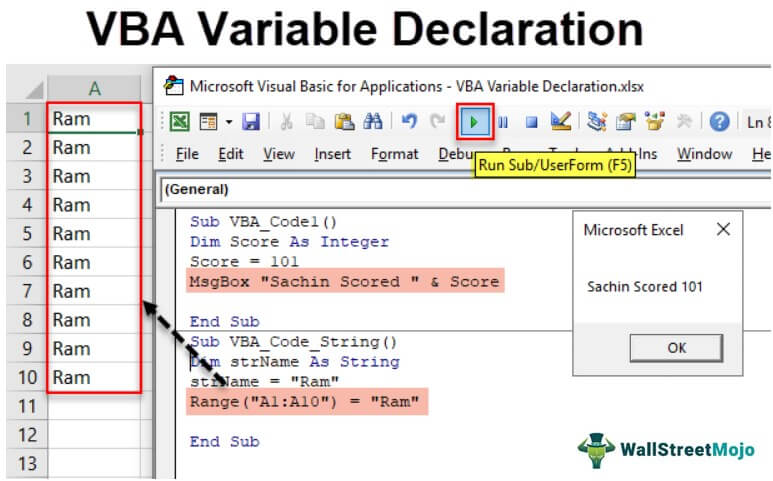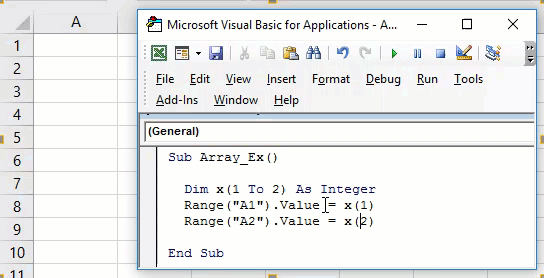
Di VBA, kita bisa menggunakan array untuk mendefinisikan grup objek secara bersamaan. Ada sembilan fungsi array di VBA: ARRAY, ERASE, FILTER, ISARRAY, JOIN, LBOUND, REDIM, SPLIT, dan UBOUND. Semua ini adalah fungsi bawaan untuk array di VBA. Fungsi array memberi kita nilai untuk argumen yang diberikan.
Fungsi Larik VBA Excel
Fungsi array adalah kumpulan nilai dalam satu variabel. Kami dapat menyediakan array ke Subroutine di VBASubroutine Di VBASUB di VBA adalah prosedur yang berisi semua kode yang secara otomatis memberikan pernyataan sub akhir dan bagian tengah digunakan untuk pengkodean. Sub pernyataan dapat bersifat publik dan pribadi dan nama subprosedur wajib ada di VBA.baca lebih lanjut, fungsi, dan properti. VBA ArrayVBA ArrayVBA array di excel adalah unit penyimpanan atau variabel yang dapat menyimpan beberapa nilai data. Nilai-nilai ini harus dari tipe data yang sama. Ini menyiratkan bahwa nilai-nilai terkait dikelompokkan bersama untuk disimpan dalam variabel array. Baca lebih lanjut adalah salah satu teknik yang sering digunakan untuk menyimpan lebih dari satu nilai dalam variabel.
Contoh Fungsi Array Excel VBA
Alih-alih mendeklarasikan banyak variabel dan menyimpan nilainya, kita dapat menggunakan larik VBA Excel untuk menyimpan nilai dalam satu variabel. Sebagai contoh, lihat contoh di bawah ini.
Kode:
Sub Array_Ex() Dim x As Integer Dim y As Integer x = 1 y = 2 Range(“A1”).Value = x Range(“A2”).Value = y End Sub
Kami telah mendeklarasikan dua variabel dalam contoh di atas: x dan y. Di mana x memegang 1 sebagai nilainya, dan y memegang 2 sebagai nilainya.
Lihatlah contoh fungsi array Excel VBA dengan satu variabel.
Kode:
Sub Array_Ex() Dim x(1 To 2) As Integer Range(“A1”).Value = x(1) Range(“A2”).Value = x(2) End Sub
Jika Anda menjalankan kode VBA ini, kode VBA CodeVBA mengacu pada serangkaian instruksi yang ditulis oleh pengguna dalam bahasa pemrograman Visual Basic Applications pada Visual Basic Editor (VBE) untuk melakukan tugas tertentu.Baca lebih lanjut, kita akan memiliki nilai di sel A1 dan A2.
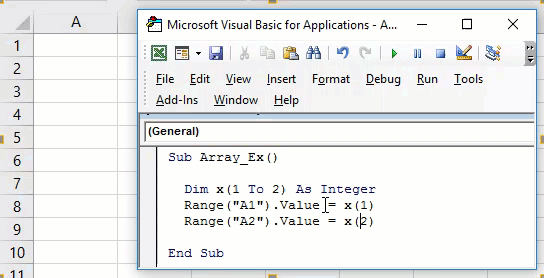
Variabel array mengembalikan hasilnya sebagai nol karena kita baru saja mendeklarasikan variabel sebagai dua. Tapi, kami belum menetapkan nilai apa pun ke variabel tersebut. Jadi, kita perlu menetapkan nilai ke variabel-variabel ini.
Kode:
Sub Array_Ex() Dim x(1 To 2) As Integer x(1) = 10 x(2) = 20 Range(“A1”).Value = x(1) Range(“A2”).Value = x(2 ) Akhir Sub
Sekarang, jalankan kode untuk mendapatkan hasil.
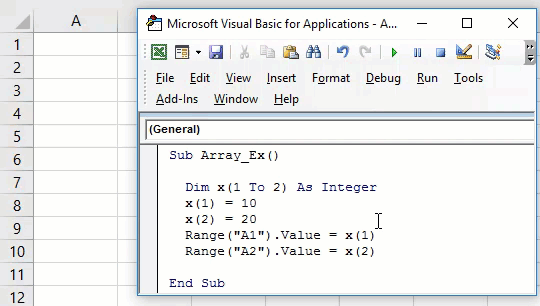
Sebelum kita memasukkan nilai variabel array ke sel, kita perlu menetapkan nilai ke variabel array yang dideklarasikan tersebut seperti kita menetapkan variabel x(1) = 10 & x(2) = 20.
Contoh #1 – Masukkan Serial Number Menggunakan Static Array
Mari kita lihat contoh penggunaan array statis untuk memasukkan nomor seri. Ini sangat mirip dengan yang sebelumnya.
Kode:
Sub StaticArray_Ex() Dim x(1 To 5) As Integer x(1) = 10 x(2) = 20 x(3) = 30 x(4) = 40 x(5) = 50 Range(“A1”). Nilai = x(1) Rentang(“A2”).Nilai = x(2) Rentang(“A3”).Nilai = x(3) Rentang(“A4”).Nilai = x(4) Rentang(“A5” ).Nilai = x(5) Akhir Sub
Sekarang, jalankan kode ini untuk memasukkan nomor seri.
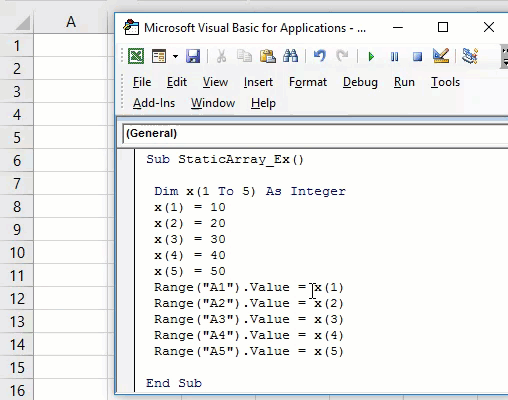
Contoh #2 – Masukkan Serial Number Menggunakan Dynamic Array
Sekarang, kita akan melihat jenis array yang kedua: array dinamis.
Kode:
Sub DynamicArray_Ex() Dim x() Sebagai Integer ReDim x(5) x(1) = 10 x(2) = 20 x(3) = 30 x(4) = 40 x(5) = 50 Range(“A1” .Nilai = x(1) Rentang(“A2”).Nilai = x(2) Rentang(“A3”).Nilai = x(3) Rentang(“A4″).Nilai = x(4) Rentang(” A5″).Nilai = x(5) Akhir Sub
Sekarang, jalankan kode ini untuk mendapatkan hasil serial number. Kami mendapatkan hasil yang sama dengan yang sebelumnya.
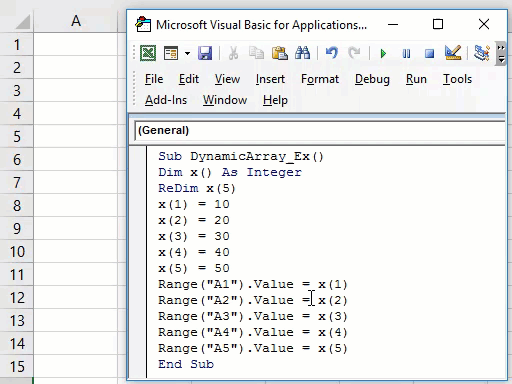
Jika Anda perhatikan, kami belum menyediakan panjang array saat mendeklarasikan variabel. Sebagai gantinya, kami menetapkan nilai terakhir array VBA menggunakan fungsi VBA RedimFungsi VBA RedimPernyataan VBA Redim menambah atau mengurangi ruang penyimpanan yang tersedia untuk variabel atau array. Jika Preserve digunakan dengan pernyataan ini, larik baru dengan ukuran berbeda akan dibuat; jika tidak, ukuran larik variabel saat ini akan berubah.Baca lebih lanjut. Redim memegang nilai terakhir dari array yang akan diteruskan.
Contoh #3 – Buat Fungsi Sisipkan Nama Bulan Menggunakan Array
Kami telah melihat cara bekerja dengan array di VBA. Sekarang kita akan melihat cara bekerja dengan array untuk membuat fungsi VBAFungsi VBAFungsi VBA melayani tujuan utama untuk melakukan perhitungan tertentu dan mengembalikan nilai. Oleh karena itu, di VBA, kami menggunakan sintaks untuk menentukan parameter dan tipe data saat mendefinisikan fungsi. Fungsi semacam itu disebut fungsi yang ditentukan pengguna. Baca selengkapnya di Excel. Fungsi tidak lain adalah fungsi yang ditentukan pengguna di VBA. Selain menggunakan fungsi bawaan, Excel VBA memungkinkan kita untuk membuat fungsi kita sendiri.
Kode:
Fungsi List_Of_Months() List_Of_Months = Array(“Jan”, “Feb”, “Mar”, “Apr”, “Mei”, “Jun”, “Jul”, “Ags”, “Sep”, “Okt”, “Nov “, “Des”) Fungsi Akhir
Kode di bawah ini akan membuat sebuah fungsi yang dapat menyisipkan bulan ke dalam lembar Excel kita.
Salin dan tempel kode di bawah ini ke modul Anda.

Sekarang, simpan kode ini dan tutup Editor VBA Editor VBA Editor Visual Basic for Applications adalah antarmuka scripting. Skrip ini terutama bertanggung jawab atas pembuatan dan eksekusi makro dalam perangkat lunak Microsoft.baca selengkapnya. Setelah menutup editor VBA, buka lembar kerja dan ketik rumus yang baru saja kita buat, dan Anda akan melihat rumus bernama List_Of_Months di lembar kerja Anda.
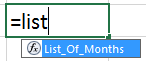
Buka formula dan tekan enter. Kami akan mendapatkan nama bulan pertama, Jan.
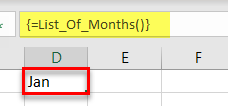
Jika Anda memasukkan formula sekali lagi, tetap saja kita hanya mendapatkan Jan, bukan bulan berikutnya, Feb. Jadi, pertama-tama pilih 12 kolom dalam satu baris.

Sekarang, buka rumus di sel D1.

Karena kita telah membuat rumus dengan array, kita perlu menutup rumus sebagai rumus array saja. Jadi tahan Ctrl + Shift + EnterCtrl + Shift + EnterCtrl-Shift Enter Di Excel adalah perintah pintasan yang memfasilitasi penerapan rumus array di fungsi excel untuk mengeksekusi perhitungan rumit dari data yang diberikan. Secara keseluruhan itu mengubah data tertentu menjadi format array di excel dengan beberapa nilai data untuk tujuan ini.baca lebih lanjut. Kami akan memiliki semua nama 12 bulan.

Hal-hal untuk diingat
- Ada dua tipe larik lagi yang tersedia: larik dua dimensi dan larik multidimensi.
- Array dimulai dari 0, bukan dari 1. Nol berarti baris pertama dan kolom pertama.
- Array adalah topik besar. Kita harus memahaminya untuk maju ke level berikutnya.
- Variabel array akan menyimpan banyak data setiap kali naik ke level berikutnya.
- ReDim menyimpan panjang terakhir dari array dalam tipe array dinamis.
Artikel yang Direkomendasikan
Artikel ini telah menjadi panduan untuk Fungsi Array VBA di Excel. Di sini, kami memasukkan nomor seri menggunakan array statis dan dinamis di Excel VBA, contoh, dan template unduhan. Di bawah ini adalah beberapa artikel Excel berguna yang terkait dengan VBA: –
- Salinan File VBA
- Dan Berfungsi di VBA
- Fungsi VBA StrComp
- Tetapkan Tipe Data di VBA